当应用程序无法找到您的电子邮件帐户时,通常会出现 Microsoft Outlook 的 0x800ccc0e 错误。但是,您可以让应用程序更轻松地找到您的电子邮件帐户,并应用一些其他修复程序来解决问题。 收到上述 Outlook 错误 的其他一些原因包括您的互联网连接有故障、您的 SMTP 电子邮件设置不正确、您计算机的防病毒软件或防火墙阻止您的连接、Outlook 的加载项有问题等等。
以下是解决此问题的一些解决方案。
确保您的互联网连接正常
当您在 Outlook 等支持互联网的应用程序中遇到错误时,请确保您的互联网连接正常。例如,您的连接可能有故障或不活动,导致 Outlook 显示错误消息。
您可以通过打开计算机上的网络浏览器并启动网站来检查连接状态。如果您在打开网站时遇到问题,那么罪魁祸首就是您的连接。
在这种情况下,请使用各种方法解决您的互联网问题,例如重新启动路由器 并重新加入您的无线网络。您还可以修复网络适配器问题 解决您的互联网问题。
修复 MS Outlook 应用
如果您在 Outlook 中继续看到错误代码 0x800ccc0e,则该应用的核心文件可能有问题。您无法自行修复这些文件,因此请使用 Microsoft Office 的内置修复工具查找并修复 Office 应用(包括 Outlook)的所有问题。
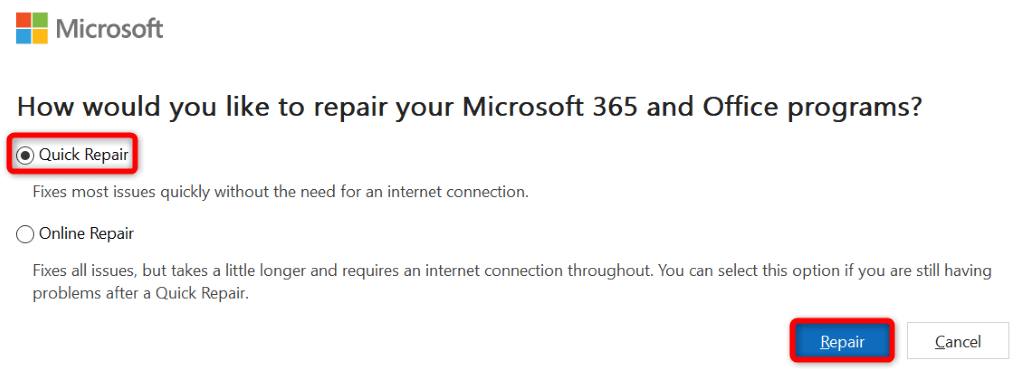
通过删除重复的电子邮件帐户修复 Outlook 错误代码 0x800ccc0e
由于当应用程序找不到您的电子邮件帐户时,Outlook 会显示错误代码 0x800ccc0e,因此请确保您没有在应用程序中多次添加相同的电子邮件帐户。这使得应用程序很难找到正确的帐户。.
您可以通过检查帐户列表并删除应用中的重复帐户来解决此问题。
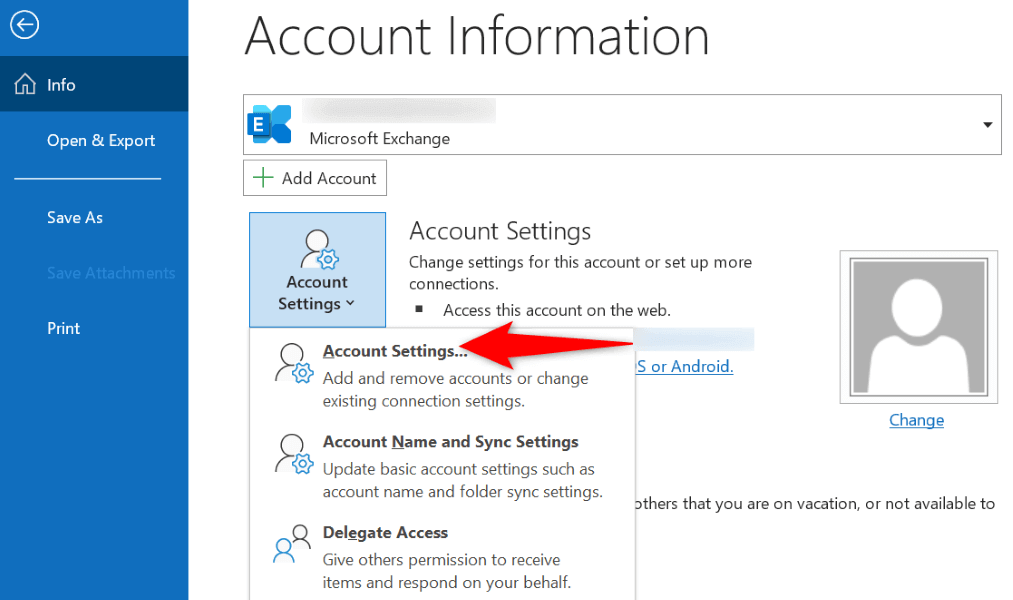
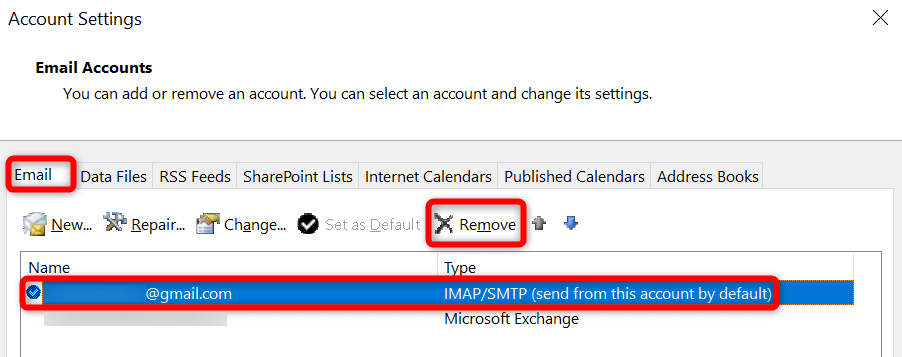
更改您的电子邮件帐户的 SMTP 服务器选项
如果您已配置 您的电子邮件帐户的 SMTP 设置 ,因此它们不需要身份验证,则必须更改它以修复 0x800ccc0e 错误。
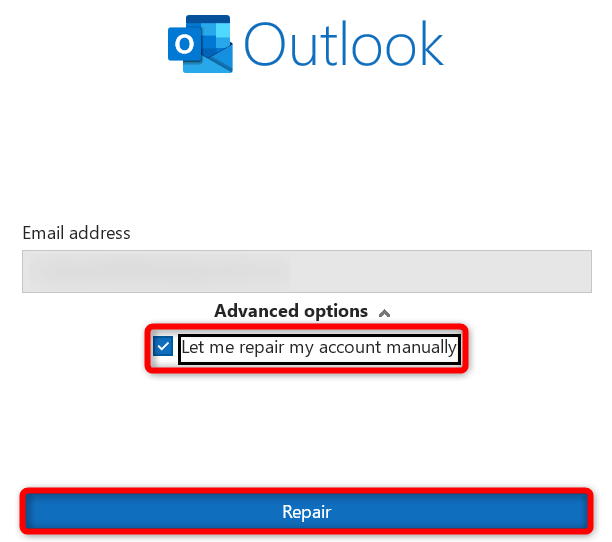
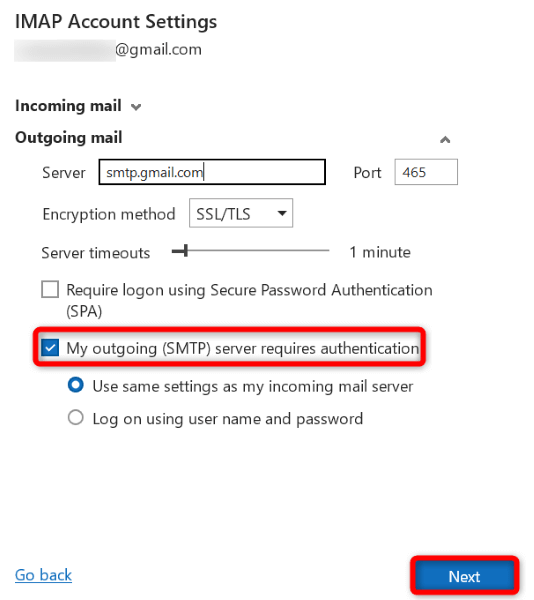
关闭计算机的防病毒软件
您计算机的防病毒软件可能已将 Outlook 或 Outlook 中的某个项目检测为潜在威胁,从而阻止您访问该应用和/或其功能。如果您认为这是误报,请禁用防病毒程序,您的问题就会得到解决。
以下是在 Windows 上关闭 Microsoft Defender 防病毒软件 的操作方法。
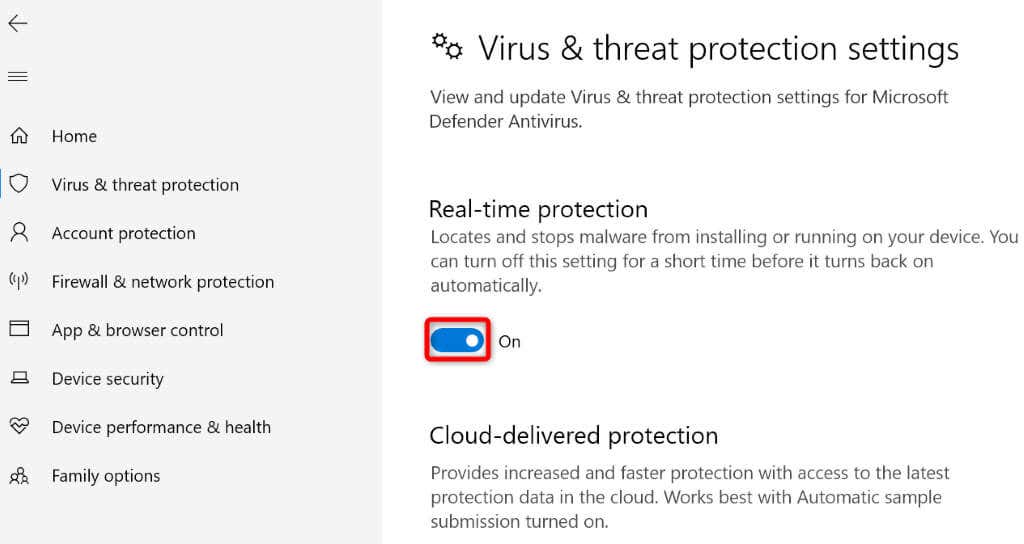
禁用 Windows 10/11 的防火墙
您计算机的防火墙可能阻止了 Outlook 对互联网的访问,导致应用程序显示错误代码 0x800ccc0e。在这种情况下,关闭你的防火墙 ,您的问题将得到解决。
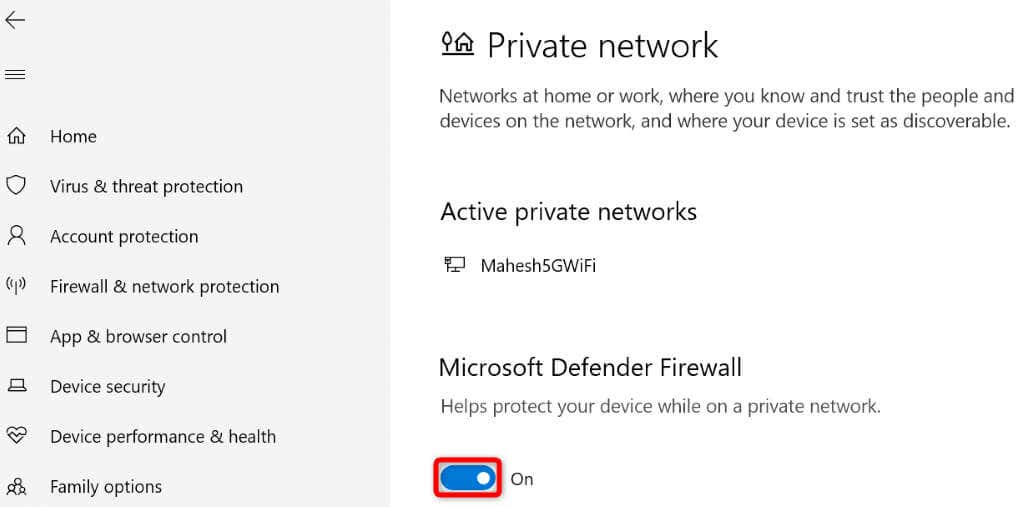
以安全模式打开 Outlook
Outlook 的错误加载项可能会导致各种问题,包括您遇到的问题。在这种情况下,您可以 以安全模式启动应用程序 隔离所有加载项。然后,您可以一次启用一个加载项来查找罪魁祸首。然后,您可以删除罪魁祸首加载项以永久解决您的问题。
outlook.exe /safe
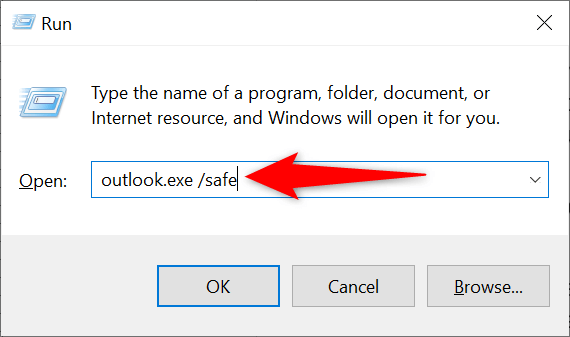
通过重新安装应用程序修复 Outlook 错误 0x800ccc0e
如果尽管执行了上述方法,您的 Outlook 错误 0x800ccc0e 仍未消失,那么最后的办法就是卸载并在计算机上重新安装 Outlook 。这样做会删除所有应用程序文件并重新安装新文件。
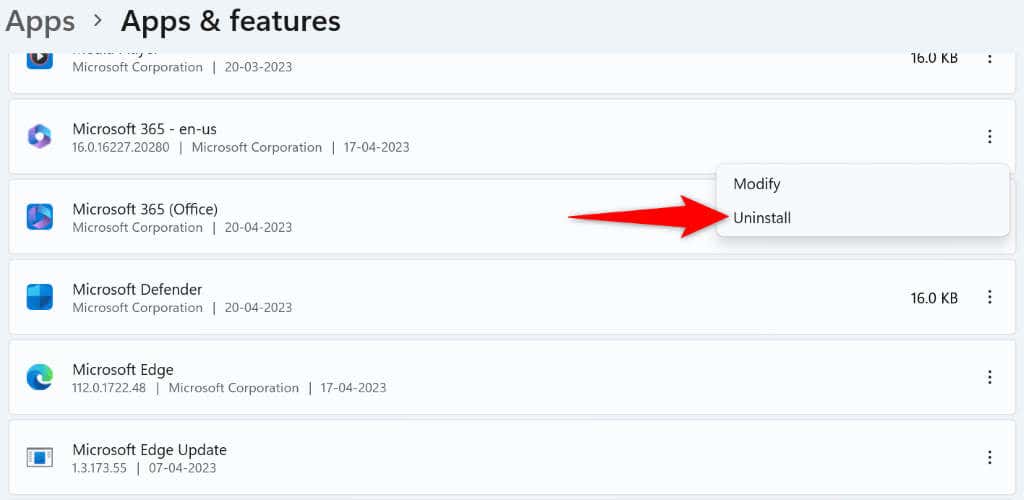
解决 Outlook 0x800ccc0e 错误的各种方法
Outlook 由于各种原因显示上述错误消息。由于您不确定到底是什么原因导致问题,请使用上述方法来解决您的问题。
问题解决后,Outlook 将不再收到错误消息 ,您就可以按照自己的意愿使用您的电子邮件帐户。祝您发送电子邮件愉快!
.